相信小伙伴们都知道我们可以在Word文档中插入表格,插入之后可以在其中的“表格样式”栏为表格快速设置想要的样式效果。如果后续我们不再需要这样的效果,我们可以轻松将其清除。那小伙伴们知道Word文档中如何清除表格样式吗,其实清除方法是非常简单的。我们只需要选中表格后点击进入表格样式中,接着在其下方点击“清除”按钮就可以成功清除了。清除之后可能整个表格完全不在了,我们可以继续点击表格样式中的“网格线”效果得到带网格线的基础表格,然后在“布局”栏对表格进行设置就可以了。接下来,小编就来和小伙伴们分享具体的操作步骤了,有需要或者是感兴趣的小伙伴们快来一起往下看看吧!
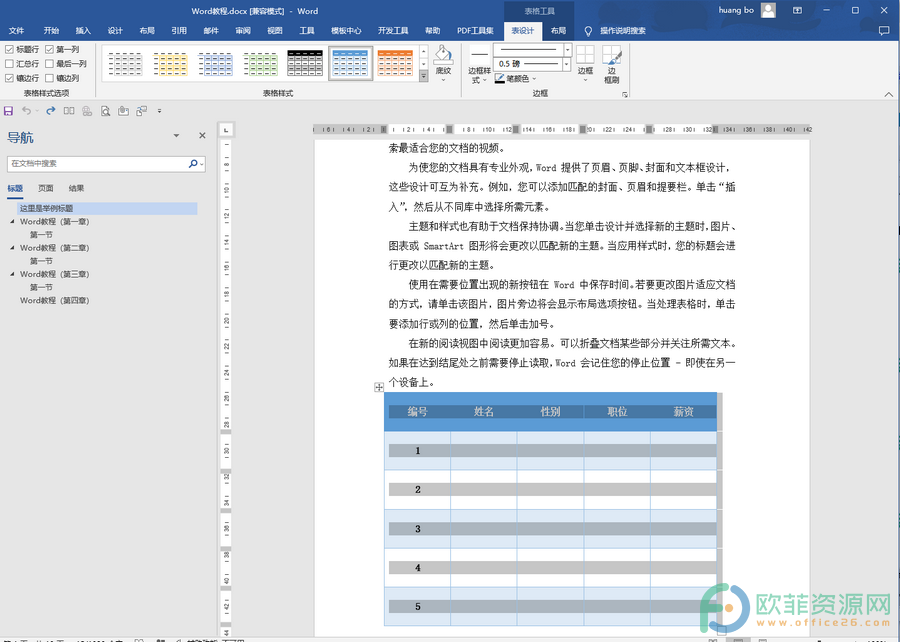
操作步骤
第一步:打开Word文档,点击表格左上角的小图标选中整个表格,接着在上方点击“表设计”,可以看到有一个“表格样式”栏,点击其中的“其他”图标,也即是下拉箭头上有一条短横线的图标;
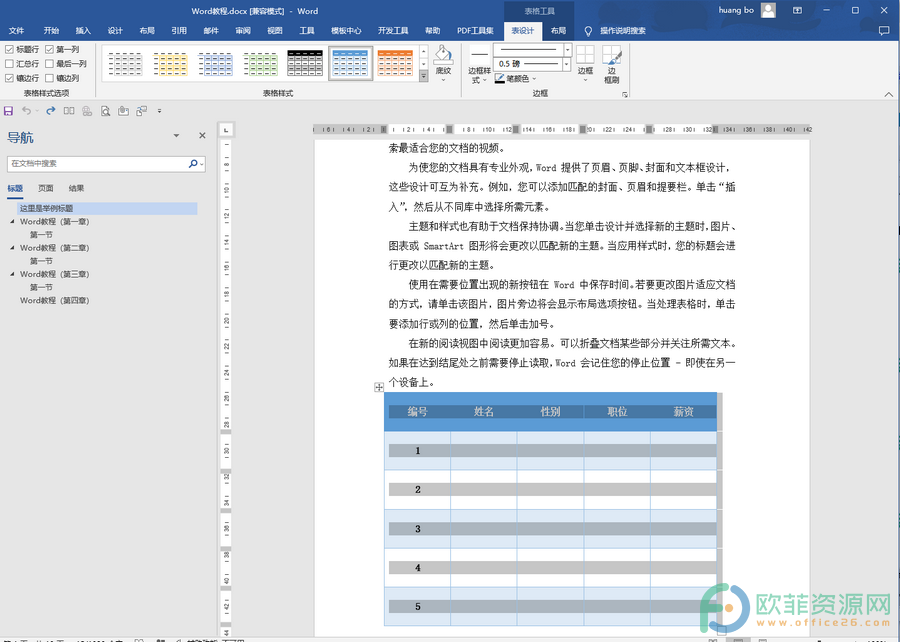
第二步:接着在打开的选项底部点击“清除”按钮;
word文档如何将排版打印设置为a4
word软件是office办公软件中的一部分,用户可以用来编辑文字信息或者是论文等,现在这款办公软件也成为了用户在办公时的必备软件,给用户带来了很多的帮助,当用户在软件中编辑

第三步:就可以看到表格的样式被成功清除了;

第四步:可以再次点击表格样式栏中的其他图标,并在其中的“普通表格”栏点击第一个网格线表格样式;

第五步:就可以看到成功得到一个普通的表格了,可以在上方点击“布局”,然后点击设置表格内容的对齐方式。

以上就是Word文档中清除表格样式的方法教程的全部内容了。在表格样式的子选项中,我们还可以点击“修改表格样式,新建表格样式”,为表格选择应用多种表格样式效果等等。
word文档怎么将图片排版整齐
word软件是用户在办公时必备的办公软件,给用户带来了许多的便利,当用户在使用软件来编辑文档时,用户可以在页面上找到需要的功能来解决遇到的编辑问题,最近有不少的用户问到




